你知道WPS office APP怎么进行密码锁定吗?接下来就介绍WPS office APP进行密码锁定的图文教程,下面我们就一起去学习学习吧。
WPS office APP进行密码锁定的图文教程
在手机上打开WPS office 软件;
在打开的软件首页,我们选择“我”部分模块;
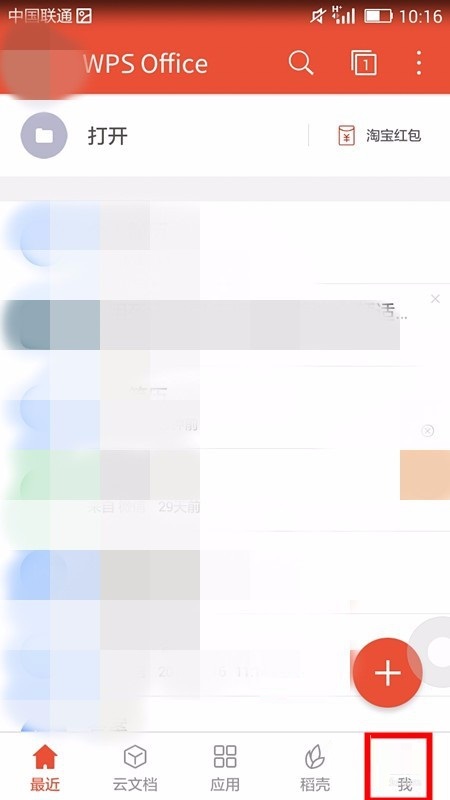
这时,在“我”模块中,我们找到“设置”选项并选择;
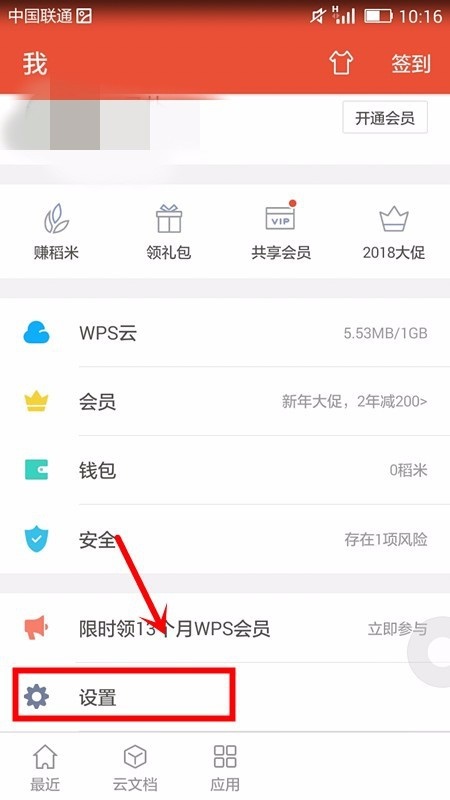
这时,在“设置”页面中,我们可以看到“密码锁定”设置项,选中该设置项;
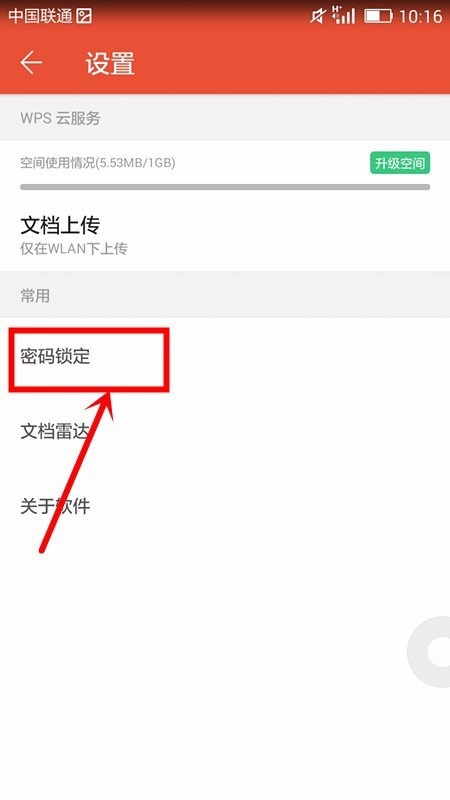
此时,我们能够看到设置密码页面,我们输入自己想要的密码即可;
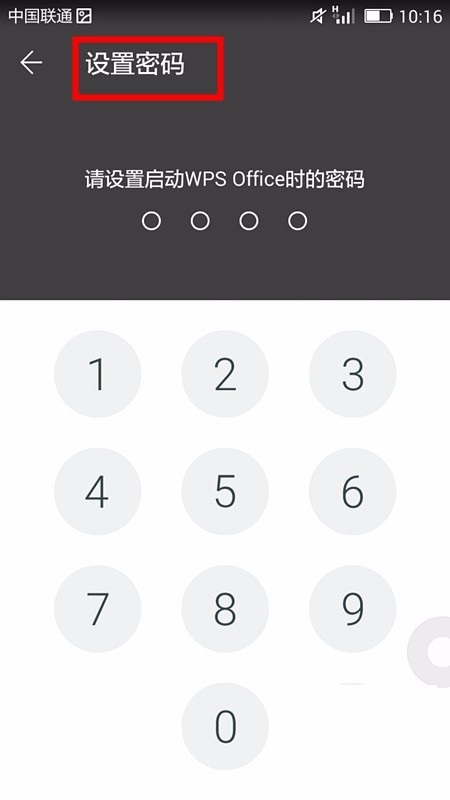
按照系统提示再次输入刚才设置的密码;
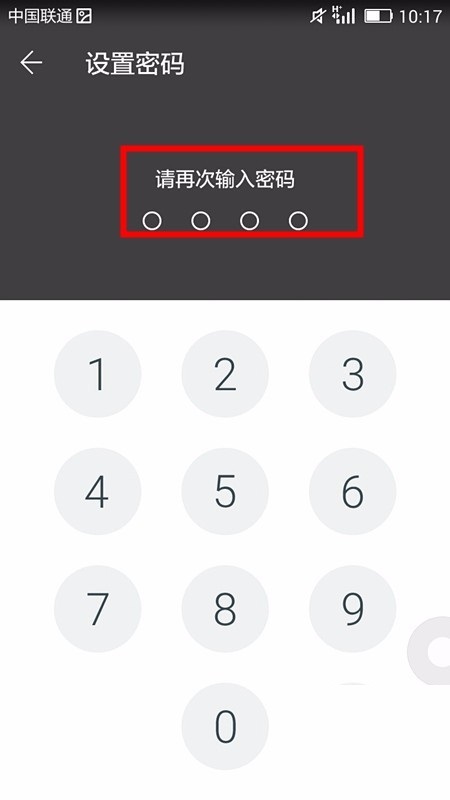
当密码设置好后,在页面中会有设置成功的提示字样;

当我们下次使用WPS office 时,我们需要输入密码方能进入该软件系统进行相关操作。
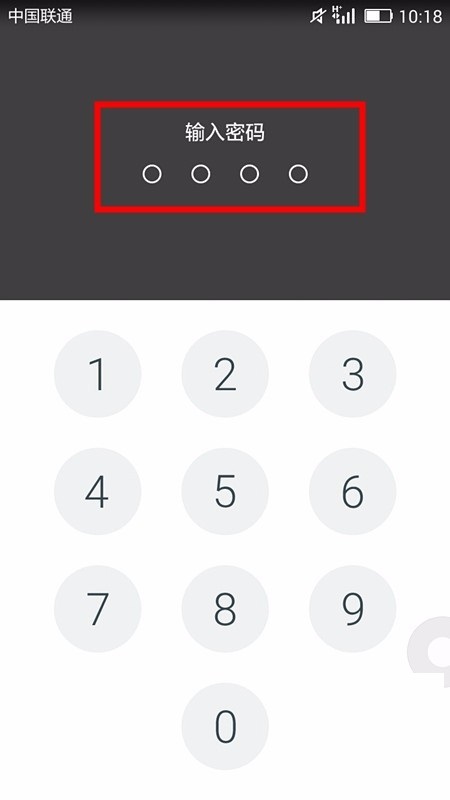
上文就是WPS office APP进行密码锁定的图文教程,你们掌握了吗?








